Come caricare le foto sulla libreria di foto di iCloud?
Hai un dispositivo iPhone o un PC e non sai come spostare le foto su iCloud? Questo articolo ti salverà. Ti aiuteremo a risolvere tutti i tuoi dubbi.
 100% sicuro e la privacy degli utenti garantita
100% sicuro e la privacy degli utenti garantita09/11/2023 • Archiviato in: Gestisci i Dati del Dispositivo • Soluzioni comprovate
Nella maggior parte dei casi, la tecnologia integrata di Apple rende le cose davvero comode e facili da fare con i loro dispositivi. Tuttavia, ci sono alcune attività che sembrano essere complicate con un iPhone e persino con PC. Uno di questi è caricare le foto su iCloud, quindi oggi vedremo come caricare le foto su iCloud da un iPhone, da un PC (un'attività che dovrebbe essere quasi istantanea, ma non è così) e alla fine di In questo articolo, ti daremo anche alcuni suggerimenti utili.
Parte 1: come caricare foto su iCloud da iPhone?
Con iCloud è possibile creare i propri album fotografici per essere più organizzati. Puoi accedere alla libreria iCloud ogni volta che ti serve, da qualsiasi dispositivo e caricare facilmente foto su iCloud, separarle per anni, luoghi e altro e avere ricordi diversi dei tuoi viaggi. Ogni volta che scatti una nuova foto, iCloud la salverà.
L'aspetto positivo dello spostamento di foto su iCloud è che risparmi spazio sul tuo dispositivo mobile, mentre iCloud salva le tue foto e video con il suo formato originale. Questo significa che iCloud salva i tuoi file esattamente con lo stesso formato del tuo iPhone come MP4, TIFF, JPEG, RAW, PNG, GIF e molti altri.
Segui la guida in due passaggi su come caricare foto su iCloud dal tuo iPhone.
Passaggio 1: in primo luogo, è necessario aggiornare il software Apple, configurare iCloud nel dispositivo e accedere.
Devi avere l'ultima versione di iOS e se non ce l'hai, è necessario aggiornare il software, per questo, vai in Impostazioni > tocca Generale e > tocca Aggiornamento software per verificare se hai l'ultima versione. Se non ce l'hai, scaricala. Ora manca poco al caricamento di foto su iCloud dal tuo dispositivo iPhone.
Passaggio 2. Dopo aver aggiornato il software, vai in Impostazioni> tocca iCloud e inserisci il tuo ID Apple e la password per spostare le foto su iCloud
Passaggio 3. Per attivare il caricamento delle foto su iCloud, toccare Impostazioni nella schermata iniziale e selezionare iTunes e APP Store.

Passaggio 4: nel tuo iPhone, vai in Impostazioni, quindi aggiungi il tuo nome, procedi a toccare iCloud e seleziona Foto e attiva la libreria di foto di iCloud. In questo modo, tutte le nuove foto appariranno nella tua libreria iCloud. Il caricamento delle foto su iCloud è davvero facile e utile.
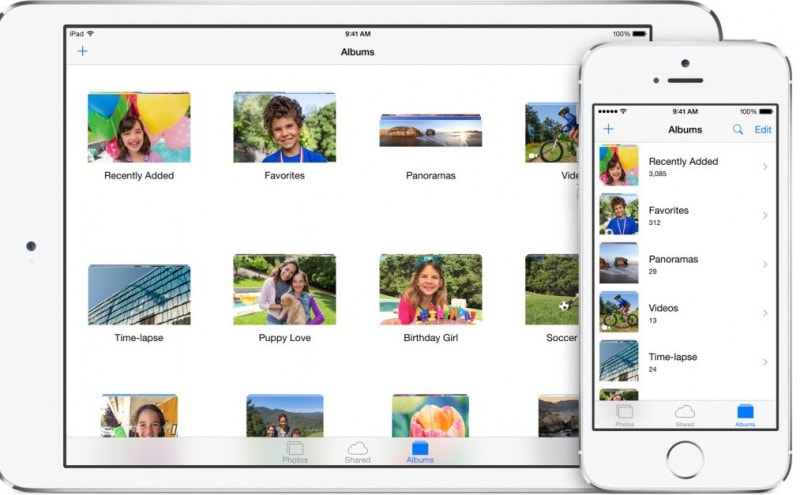
Parte 2: come caricare le foto sulla libreria di foto di iCloud dal PC?
Come abbiamo detto prima, puoi caricare le tue foto da diversi dispositivi, consentendo l'accesso a tutti i cellulari, tablet e PC che desideri. Qui ti mostreremo come caricare foto su iCloud dal tuo PC. Per caricare foto nella libreria foto di iCloud dal PC, è sufficiente attivare la libreria iCloud per Windows 7 > Carica foto nella libreria iCloud.
Ecco i passaggi precedenti in dettaglio:
Passaggio 1: per attivare la libreria iCloud nel tuo PC devi prima scaricare iCloud per Windows https://www.icloud.com/ e procedere ad aprirlo e aggiungere il tuo ID Apple per registrarlo e procedere alla selezione delle funzionalità che desideri per tenerti aggiornato sui tuoi dispositivi, ad esempio, seleziona le foto per spostare le foto su iCloud, quindi seleziona Applica.
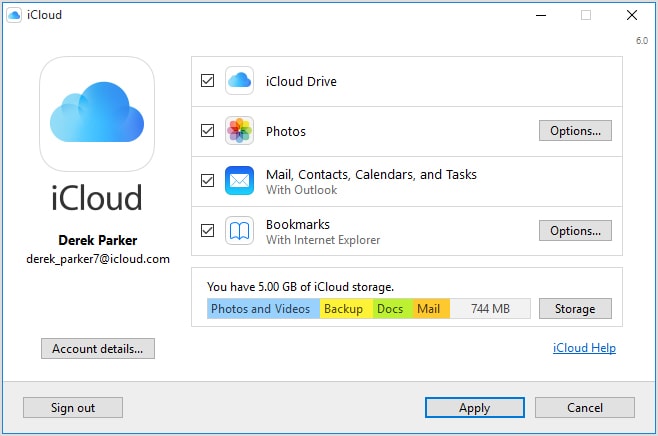
Puoi modificare le opzioni delle foto cliccando su Opzioni sulla barra delle foto e cambiare i file in cui vuoi salvare le tue foto e altro per avere il controllo quando vuoi caricare le foto su iCloud
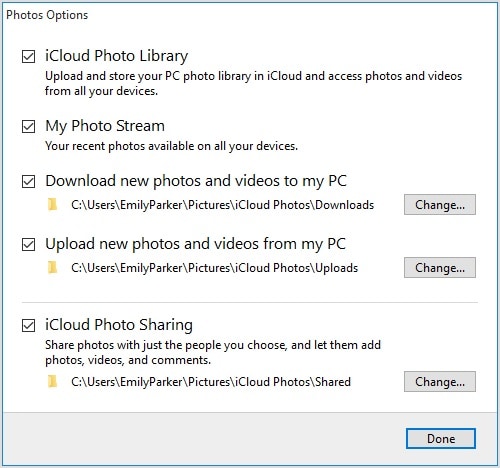
Passaggio 2: carica le foto nella libreria iCloud dal PC seguendo questi passaggi:
- Apri una finestra di Esplora file.
- In Preferiti, clicca su Foto di iCloud
- Clicca su Carica foto
- Seleziona la foto che desideri caricare e clicca su Apri
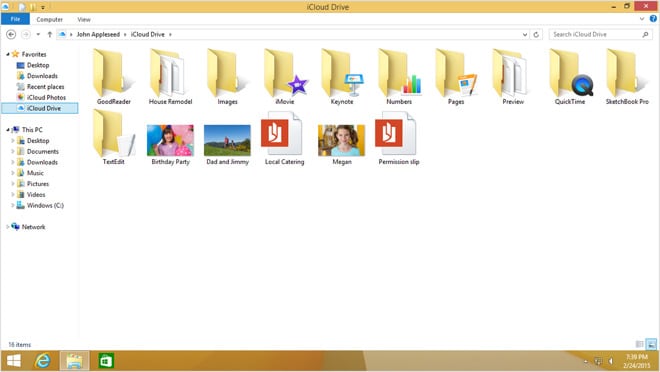
Parte 3: suggerimenti per correggere il caricamento di foto su iCloud bloccato
iCloud è ben connesso con i dispositivi iOS e aiuta a caricare, scaricare, eseguire il backup delle foto e salvare la memoria nel tuo dispositivo iPhone o anche se hai Windows su PC, ma a volte tendiamo ad affrontare problemi di iCloud quando vogliamo caricare foto nella sua libreria . Se hai avuto questo problema ti invitiamo a dare un'occhiata ai suggerimenti indicati qui di seguito.
1. Riavvia il tuo dispositivo spegnendolo, a volte il software si blocca per diversi motivi e dopo aver riacceso il dispositivo, torna alla normalità e poi ti permette di caricare le foto su iCloud.
2. Puoi disabilitare la libreria di foto di iCloud e quindi riabilitarla di nuovo, quindi per prima cosa devi disattivare la libreria e riavviare il dispositivo.
3. Puoi eliminare tutte le foto di backup che si trovano nella tua libreria iCloud per poi ricominciare tutto da capo e per farlo prima assicurati che tutte quelle foto siano sul PC
4. Un altro suggerimento può essere resettare il dispositivo alle impostazioni di fabbrica e naturalmente devi avere una copia delle tue foto sul PC per non perderle.
iCloud è un ottimo strumento per archiviare i contenuti nel cloud. Indipendentemente dal dispositivo Apple che possiedi, in iCloud le funzionalità principali di Apple sono già state adattate automaticamente al servizio in modo che la memorizzazione di brani e altri contenuti sia la più semplice. Ci riferiamo al fatto che, ad esempio, la musica che hai in iTunes appare sincronizzata su tutti i tuoi dispositivi. La funzione di caricamento di foto su iCloud è l'azione più comune per molti utenti perché ovunque andiamo, scattiamo foto e iCloud ci aiuta a risparmiare spazio sul tuo dispositivo iOS.
iCloud è già installato su tutti i dispositivi Apple, deve solo essere aggiornato. Quando accedi a iCloud ottieni anche 5 GB di spazio gratuito per salvare musica, documenti e spostare foto su iCloud da qualsiasi dispositivo e senza alcuno sforzo.






Nicola Massimo
staff Editor